| Tweet |

Pero en realidad se trata de un adware con funcionalidades de spyware y de polluteware. Spyware, porque muestra muchos banners, popups y enlaces publicitarios en función de las páginas que visites. Y polluteware porque es un programa que contamina tus discos duros y la Base de Registros de Windows.
Discount Dragon afecta a los 3 navegadores de Internet principales, es decir, Google Chrome, Mozilla Firefox e Internet Explorer.
Pero hoy te muestro como eliminar la publicidad de Discount Dragon.
¿Que necesitamos?
* AdwCleaner [Descarga Directa]
Dificultad:
Media
Paso 1:
Lo primero será eliminar Discount Dragon de nuestros navegadores:
Eliminar la extensión Discount Dragon en Google Chrome.
1.- Abre Chrome y haz clic en el botón Menu en la esquina superior derecha del navegador.
2.- Da clic en Herramientas y luego Extensiones.
3.- Busca en el listado "Discount Dragon Start" y da clic en el icono de la papelera para deshacerse del programa. Si no encontráis ningún otro programa parecido, continua con los pasos.
4.- Cada vez que se visualice el cuadro de diálogo de confirmación, haz clic en Eliminar.
Eliminar la extensión Discount Dragon en Firefox.
1.- Abre Firefox.
2.- Haz clic en el botón grande y naranja de Firefox en la esquina superior izquierda de vuestro explorador y da clic en Módulos complementarios.
3.- Luego ve a las pestañas "Extensiones y Plugins" para buscar Discount Dragon y todas las extensiones que no se han instalado de manera voluntaria. Elimínalas todas.
4.- Reinicia el explorador.
Eliminar la extensión Discount Dragon en Internet Explorer
1.- Abre Internet Explorer (en modo Escritorio si usas Internet Explorer 10 u 11).
2.- Da clic en el botón Herramientas, selecciona Opciones de Internet, ve a la pestaña Programas, luego da clic en Administrar complementos.
3.- En Visualizar, haz clic en Todos los complementos.
4.- Después, da clic en el control Active X o en el complemento que se desea eliminar, y luego en Más Información.
5.- En el cuadro de diálogo Información, damos clic en Eliminar. Si nos piden proporcionar una contraseña de administrador o una confirmación, proporciona la contraseña o la confirmación. Puede que el botón Eliminar no resulte disponible, en este caso puedes pasar directamente a la etapa siguiente.
6.- Cuando termines da clic en Cerrar.
Paso 2:
Una vez limpios nuestros navegadores ahora pasamos a la parte de la limpieza de nuestro ordenador.
Tenemos que descargar el software que he dejado en los materiales.
Una vez descargado e instalado, lo abrimos. Nos mostrará una pantalla así:
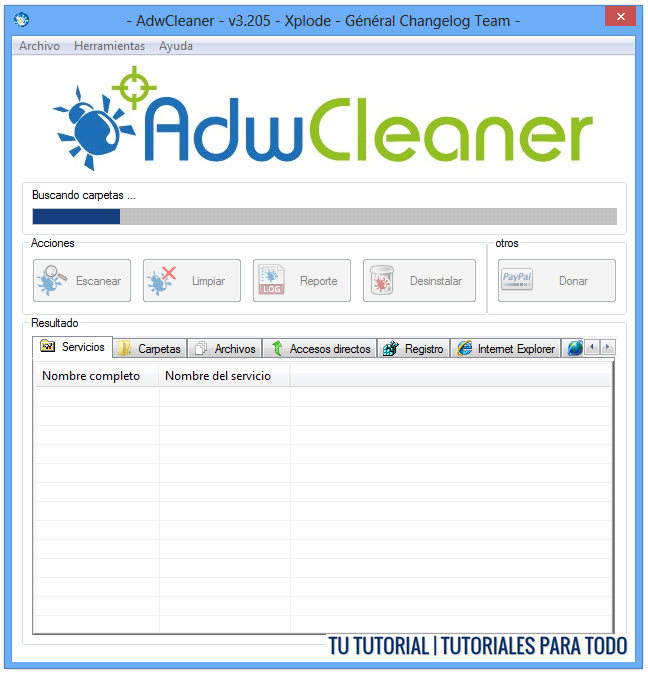
Pulsa el botón Escanear, y espera a que se realice el proceso, después pulsa el botón Limpiar.
Espera a que se termine de limpiar y sigue las instrucciones, si te pidiera Reiniciar el sistema da clic en aceptar.
Y bueno, espero que esto te sirva para eliminar la publicidad de Discount Dragon y otros más.
Fin del tutorial








En este momento hay
En este momento hay 0 comentarios sobre Tutorial: Cómo eliminar la publicidad de Discount Dragon.